Često nam je potrebno da izmenimo PDF dokument. Na primer, da dodamo neku rečenicu, obrišemo postojeći teksti slično. To nije lako izvodljivo. Adobe Acrobat PDF čitač nudi samo neke osnovne mogućnosti izmene, na računaru ili mobilnom uređaju, ali to često nije dovoljno.
Jedno od zaobilaznih rešenja je da konvertujemo PDF u Word, ili neki drugi format, pa da kada završimo sa svim izmenama dokument ponovo pretvorimo u PDF.
Drugo rešenje je da koristimo PDF editor za direktnu izmenu na samom dokumentu. Jedan od najboljih editora je PDFescape. Omogućava ubacivanje i brisanje teksta, crtanje po stranici, dodavanje slika i linkova, brisanje i rotiranje stranica.
Ne morate da se registrujete. Radi sa fajlovima koji imaju maksimum do sto stranica.
Najpre treba da otpremite svoj dokument na sajt.
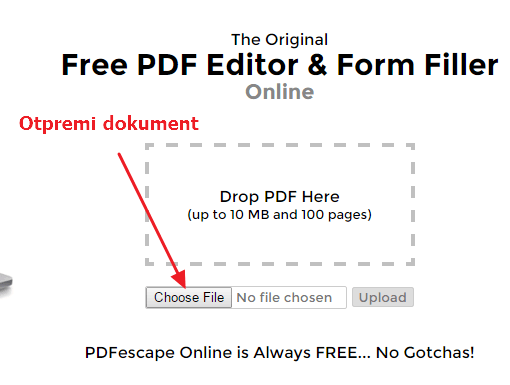
To možete uraditi i iz Open menija.
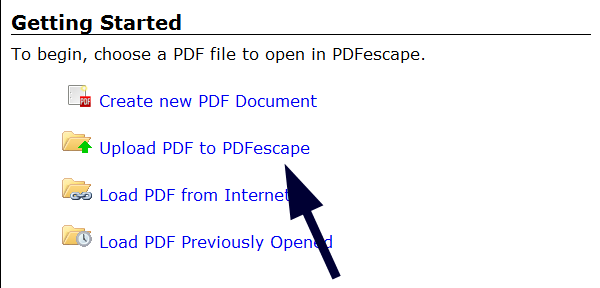
Nakon učitavanja možete početi sa obradom. Ponuđete izmene su: Text (ubacivanje teksta), Whiteout (brisanje sadržaja), Freehand (slobodno crtanje), Image (slike), Link (URL veza), Form Field (forma za ubacivanje teksta).
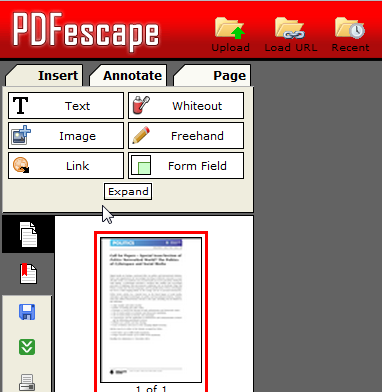
Možete podvlačiti tekst i ubacivati oblačiće sa tekstom ako kliknete na polje Annotate. Tu je i polje Page, gde su opcije za rotiranje, pomeranje i brisanje celih stranica.
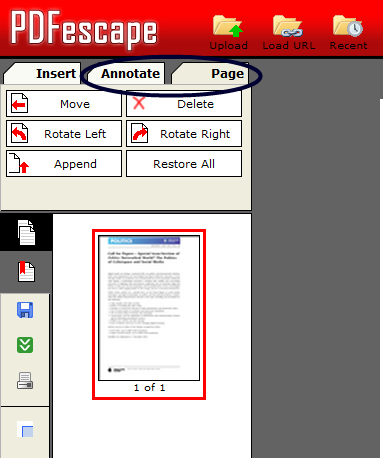
U slučaju da nešto pogrešite, postoji mogućnost brisanja, ali ona je vidljiva samo dok radite u tom objektu.
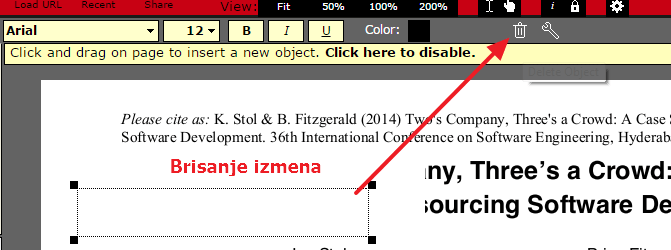
Preuređeni dokument preuzimate na svoj računar klikom na dugme Save & Download PDF.
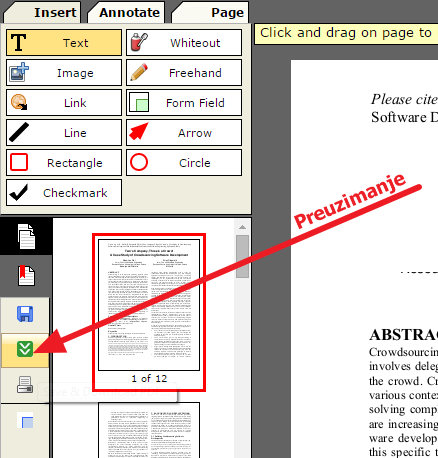
Da zaključimo, alat je zaista odličan, ali će vam biti potrebno malo vremena da se uhodate i ovladate svim mogućnostima.